如何用Excel 2016日期函数计算员工工龄
1、启动Excel 2016电子表格应用程序,如图所示点击屏幕右侧新建空白工作簿。
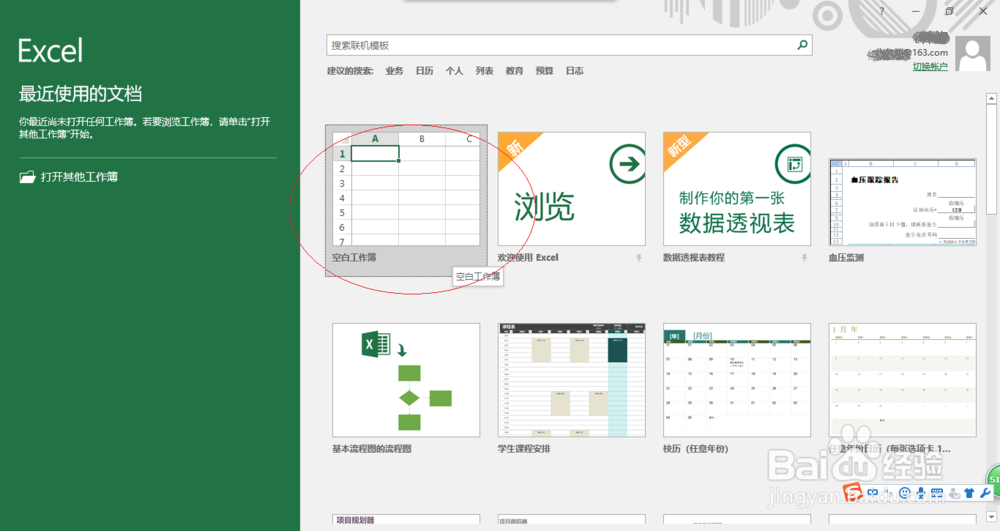
2、根据公司人力资源部数据创建工作簿文档,如图所示。本例统计员工基本信息,要求使用函数计算员工工龄。
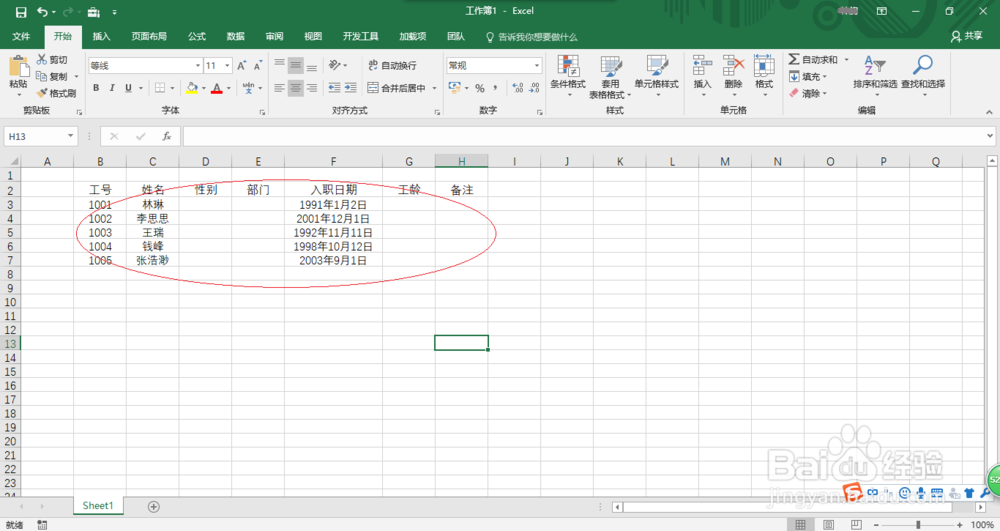
3、如图所示,选中工龄单元格数据区域。选择"公式→函数库"功能区,点击"插入函数"图标。
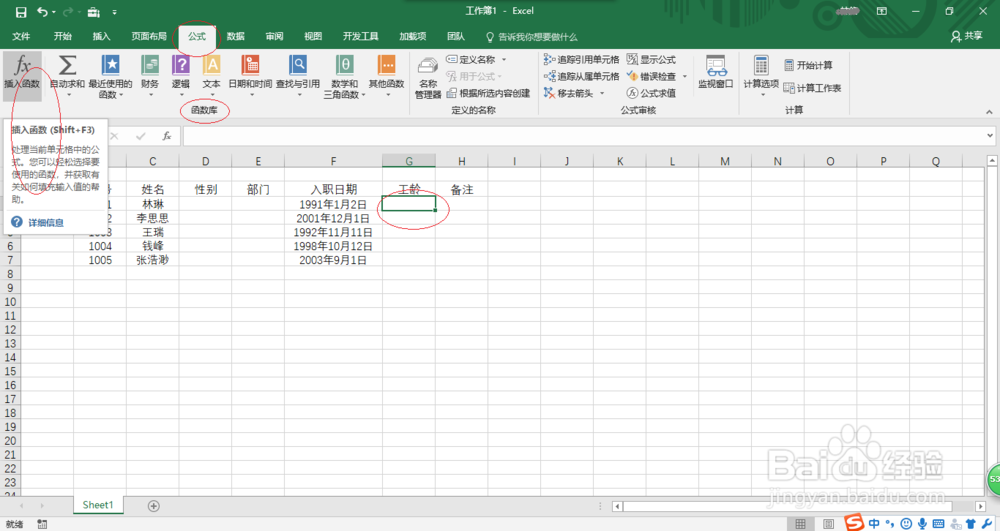
4、弹出"插入函数"对话框,如图所示。选择"搜索函数或选择类别→数学与三角函数→选择函数→ROUND"函数,点击"确定"按钮。

5、如图所示,弹出"函数参数"对话框。函数参数文本框输入函数参数,完整公式为"=ROUND(DATEDIF($F3-DAY($F3)+1,TODAY()-DAY(TODAY())+1,"m")/12,)"。

6、拖动选定区域进行序列填充,完成使用函数计算员工工龄的操作。如图所示,本例到此希望对大家能有所帮助。

声明:本网站引用、摘录或转载内容仅供网站访问者交流或参考,不代表本站立场,如存在版权或非法内容,请联系站长删除,联系邮箱:site.kefu@qq.com。
阅读量:40
阅读量:166
阅读量:32
阅读量:159
阅读量:193